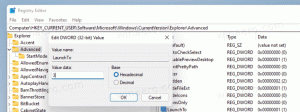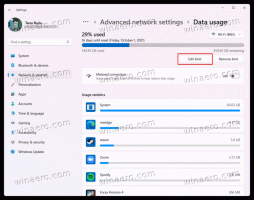วิธีทำให้ไดรเวอร์วิดีโอ VirtualBox ทำงานใน Windows 10 build 10041
เพื่อวัตถุประสงค์ในการทดสอบ ฉันมักจะมีเครื่อง VirtualBox ที่มี Windows 10 บิลด์ล่าสุด ฉันติดตั้ง Windows 10 build 10041 และประสบปัญหาที่ไดรเวอร์วิดีโอ VirtualBox ไม่ทำงาน ดังนั้นฉันจึงไม่สามารถรวมเมาส์ ตัวเลือกการปรับขนาดอัตโนมัติสำหรับการแสดงผลของผู้เยี่ยมชม การแชร์คลิปบอร์ด และอื่นๆ โชคดีที่มันง่ายมากที่จะแก้ไขปัญหานี้
คุณอาจสังเกตเห็นว่า Oracle VirtualBox เวอร์ชันล่าสุดมาพร้อมกับการรองรับ Windows 10 เทมเพลตที่เหมาะสมมีอยู่ในซอฟต์แวร์ VirtualBox เวอร์ชัน Windows และ Linux:
อย่างไรก็ตาม หลังจากที่คุณติดตั้ง VirtualBox Guest Additions ไดรเวอร์วิดีโอจะไม่ทำงาน นั่นเป็นเพราะเทมเพลตเครื่อง Windows 10 นี้ปิดใช้งานการเร่งความเร็ววิดีโอ ดังนั้นจึงไม่สามารถติดตั้งไดรเวอร์และอุปกรณ์วิดีโอเสมือนไม่รู้จัก
คุณเพียงแค่ต้องเปลี่ยนมัน
- ปิด Windows 10 VM ของคุณ
- เปิดการตั้งค่าและไปที่ส่วนการแสดงผลทางด้านซ้าย คุณต้องเลือกช่องทำเครื่องหมายทั้งสองช่องใน "คุณสมบัติเพิ่มเติม:"
- คลิกตกลงและเปิด VM ของคุณ
มันจะติดตั้งและเปิดใช้งานไดรเวอร์ที่เหมาะสมโดยอัตโนมัติ
คุณจะได้รับคุณสมบัติที่ขาดหายไปทั้งหมด คุณทำเสร็จแล้ว